Wordで分数を入力したいときは、数式エディターを利用します。
もちろん通常の半角数字と/の入力でも構いませんが、どうせなら数式専用の入力機能を使ってみましょう!
用意された数種類のフォーマットが表示されるので、その中に数字や文字を入力すればOKです。
それではさっそく見ていきましょう。
Word・Excel・PowerPointのオリジナル教材で効率的なスキルアップを!
▼ 個人でも利用できる給付金・補助金制度あり
▼ 給付金・補助金制度あり
▼ 良質な講座・良心的な受講料
▼ 良質な講座・良心的な受講料
▼ オンラインと常駐講師のハイブリッド
▼ Wordの基本・便利ワザが90本以上!

- 大手通信企業の元SE
- 業界歴15年のWeb解析士
- 携わったSNSは約100件
- Googleアナリティクス個人認定資格(GAIQ)
Wordで分数や微分記号を入力する方法
Wordで分数や微分記号を入力するには数式エディタを使います。
数式エディタの使い方は以下のとおりです。
挿入タブ>記号と特殊文字グループ>数式を押してください。

数式タブが表示されるので、その中の分数をクリックしましょう。
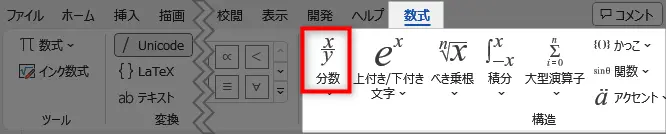
そうすると、分数表記のひな型が表示されます。微分記号もこの中から選べます。
お好みのものを選んでクリックしてみてください。
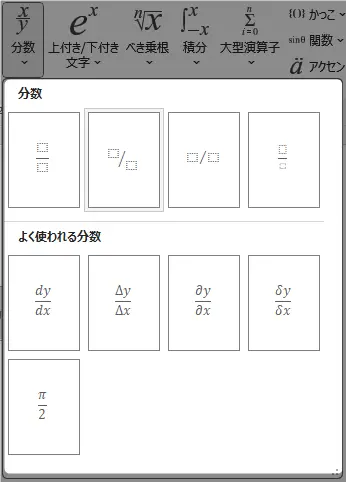
編集画面には↓のような数式エディタが表示されます。この点線の四角のなかに数字を入力していきましょう!
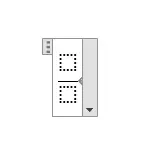
入力が終わったら、数式エディタ外の任意の場所をクリックすれば完了です。
この他の数式については以下の記事をご覧ください。
関連記事Wordで数式を入力!ショートカットと数式エディタの使い方
かなり柔軟に色々な数式に対応しているので、宿題や教材のプリント作成にお困りの方はぜひお試しください。
Officeソフトの学習は、一人でパソコンに向かってもなかなか継続できないものです。
その点、パソコン教室には初心者歓迎の講座が用意されていて、Word、Excel、PowerPointをゼロから理解できます。
効率的なスキルアップを手伝ってくれる、経験豊富な講師のサポート体制があるので安心です。
▼ 個人でも利用できる給付金・補助金制度
▼ 給付金・補助金制度あり
▼ 良質な講座を良心的な受講料で
▼ 良質な講座・良心的な受講料
▼ eラーニングと常駐講師のハイブリッド
それではまた、次の記事でお会いしましょう!

質問は気軽にコメントへ!
【関連記事 (クリックで展開)】
90本以上の基本・便利ワザ!
文字列
その他の便利ワザ
- Wordのバージョン確認
- 編集画面の2分割
- Word チェックボックスの作り方
- 右揃えタブによるリーダー線の引き方
- スペース(空白)記号の表示・非表示
- ビジネス文書の挨拶文や案内文
- ファイルのパスワード設定方法
- パスワードの解除方法
- あまり知られていないWordの翻訳機能
- ダークモードの設定
- 切り取り線の入れ方|ハサミ印を付けるとより本格的に!
- Wordの拡張子について|その種類や変換方法
- 禁則処理の意味・設定・解除
- 文書に記載した日付の自動更新
- ルーラーの使い方
- ファイルの差分比較
- ナビゲーションウィンドウの使い方
- 名前を付けて保存する方法
- 縦三点リーダー(⋮)やハンバーガーメニュー(≡)の出し方
- Wordの読み上げ機能|文章を自動で読み上げる&録音する
- Word文書をメールで送る方法
- Wordファイルを白黒印刷
- Wordの上書きモード解除
- Wordのブックマークの使い方
- Wordファイルを両面印刷する設定


コメントはお気軽にどうぞ!